如何在Excel中向圖表添加水平平均線?
在Excel中,您可能經常創建一個圖表來分析數據趨勢。 但是有時,您需要在圖表上添加一條簡單的水平線,以代表繪製數據的平均線,以便可以清晰,輕鬆地查看數據的平均值。 在這種情況下,如何在Excel中向圖表添加水平平均線?
使用助手列向圖表添加水平平均線
如果要在圖表上插入水平平均線,則可以先計算數據的平均值,然後再創建圖表。 請這樣做:
1。 用以下方法計算數據的平均值 中等 函數,例如,在“平均列C2”中,鍵入以下公式: =平均($ B $ 2:$ B $ 8),然後根據需要將此單元格的“自動填充”手柄拖動到該範圍。 看截圖:

備註:單擊以了解更多有關 對整個列應用相同的公式, 或者 將完全相同的公式/值應用於整個列,而不增加像元數.
2。 然後選擇此範圍,然後選擇一種要插入的圖表格式,例如“ 插入 標籤。 看截圖:

3。 並已創建一個圖表,請單擊圖表中的“平均數據”列之一(紅色條),右鍵單擊並選擇 更改系列圖類型 從上下文菜單中。 看截圖:

4。 在彈出 更改圖表類型 對話框中,單擊以突出顯示 優惠組合 在左側欄中,點擊 中等,然後從下拉列表中選擇一個折線圖樣式。 看截圖:

5。 點擊 OK 按鈕。 現在,您有一條水平線代表圖表中的平均值,請參見屏幕截圖:

2單擊以將水平平均線添加到柱形圖
如果需要在Excel的柱形圖中添加水平平均線,通常需要將平均列添加到源數據,然後將平均值的數據系列添加到統計圖,然後更改新添加的統計圖的類型數據系列。 但是,隨著 將線添加到圖表 的特點 Excel的Kutools,您只需兩步即可在圖表中快速添加這樣的平均線!
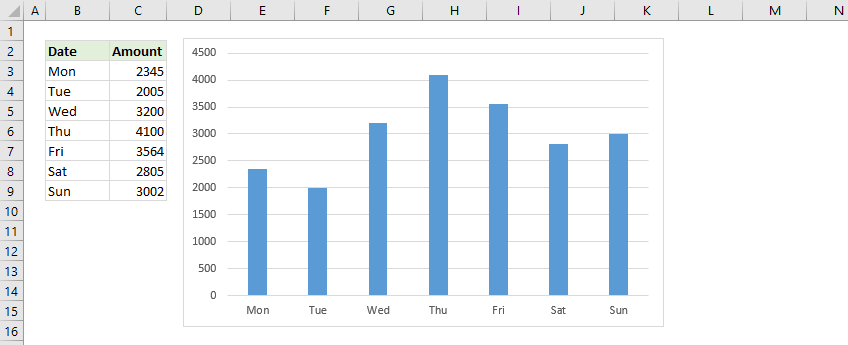
Excel的Kutools - 使用 300 多種基本工具增強 Excel 功能。 享受全功能 30 天免費試用,無需信用卡! 立即行動吧!
使用VBA代碼向圖表添加水平平均線
假設您已經在工作表中創建了一個帶有數據的柱形圖,並且下面的VBA代碼也可以幫助您在圖表中插入一條平均線。
1。單擊圖表中的數據列之一,然後將選擇所有數據列,請參見屏幕截圖:

2。 按住 ALT + F11 鍵,然後打開 Microsoft Visual Basic for Applications 窗口。
3。 點擊 插入 > 模塊,然後將以下代碼粘貼到 模塊窗口.
VBA:在圖表上添加一條平均線
Sub AverageLine()
'Update 20130907
Dim ser As Series
Dim arr As Variant
Dim total As Double
Dim outArr As Variant
If VBA.TypeName(Application.Selection) <> "Series" Then Exit Sub
Set ser = Application.Selection
arr = ser.Values
total = Application.WorksheetFunction.Average(arr)
ReDim outArr(LBound(arr) To UBound(arr))
For i = LBound(outArr) To UBound(outArr)
outArr(i) = total
Next
With ActiveChart.SeriesCollection.NewSeries
.XValues = ser.XValues
.Values = outArr
.Name = "Average " & ser.Name
.AxisGroup = ser.AxisGroup
.MarkerStyle = xlNone
.Border.Color = ser.Border.Color
.ChartType = xlLine
.Format.Line.ForeColor.ObjectThemeColor = msoThemeColorAccent6
End With
End Sub
4。 然後按 F5 鍵以運行此代碼,並且水平平均線已插入到柱形圖中。 看截圖:

備註注意:僅當您插入的列格式為2-D列時,此VBA才能運行。
使用出色的工具快速添加水平平均線
這種方法將推荐一個很棒的工具, 將線添加到圖表 的特點 Excel的Kutools,只需單擊兩次即可將水平平均線快速添加到所選柱形圖中!
Excel的Kutools-包括300多個用於Excel的便捷工具。 全功能30天免費試用,無需信用卡! 立即行動吧!
假設您已經創建了一個柱狀圖,如下圖所示,並且可以為其添加水平平均線,如下所示:

1。 選擇柱形圖,然後單擊 庫工具 > 圖表 > 將線添加到圖表 啟用此功能。
2。 在向圖表添加折線對話框中,請檢查 中等 選項,然後單擊 Ok 按鈕。

現在,水平平均線立即添加到選定的柱形圖中。

在Excel中的每一頁上插入並打印平均值
Kutools for Excel的 分頁小計 實用程序可以幫助您輕鬆地在每個打印頁面中插入各種小計(例如,總和,最大,最小,乘積等)。
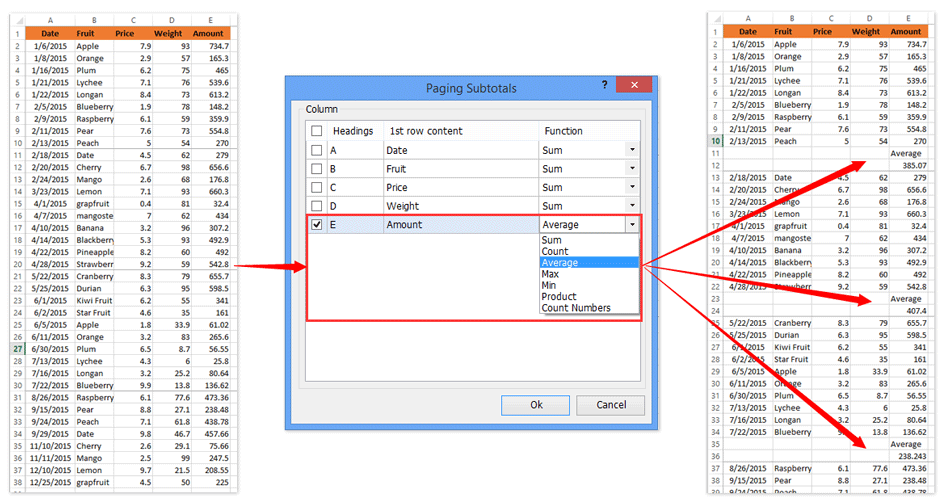
Excel的Kutools - 使用 300 多種基本工具增強 Excel 功能。 享受全功能 30 天免費試用,無需信用卡! 立即行動吧!
相關文章:
最佳辦公生產力工具
| 🤖 | Kutools 人工智慧助手:基於以下內容徹底改變數據分析: 智慧執行 | 生成代碼 | 建立自訂公式 | 分析數據並產生圖表 | 呼叫 Kutools 函數... |
| 熱門特色: 尋找、突出顯示或識別重複項 | 刪除空白行 | 合併列或儲存格而不遺失數據 | 沒有公式的回合 ... | |
| 超級查詢: 多條件VLookup | 多值VLookup | 跨多個工作表的 VLookup | 模糊查詢 .... | |
| 高級下拉列表: 快速建立下拉列表 | 依賴下拉列表 | 多選下拉列表 .... | |
| 欄目經理: 新增特定數量的列 | 移動列 | 切換隱藏列的可見性狀態 | 比較範圍和列 ... | |
| 特色功能: 網格焦點 | 設計圖 | 大方程式酒吧 | 工作簿和工作表管理器 | 資源庫 (自動文字) | 日期選擇器 | 合併工作表 | 加密/解密單元格 | 按清單發送電子郵件 | 超級濾鏡 | 特殊過濾器 (過濾粗體/斜體/刪除線...)... | |
| 前 15 個工具集: 12 文本 工具 (添加文本, 刪除字符,...) | 50+ 圖表 類型 (甘特圖,...) | 40+ 實用 公式 (根據生日計算年齡,...) | 19 插入 工具 (插入二維碼, 從路徑插入圖片,...) | 12 轉化 工具 (數字到單詞, 貨幣兌換,...) | 7 合併與拆分 工具 (高級合併行, 分裂細胞,...) | ... 和更多 |
使用 Kutools for Excel 增強您的 Excel 技能,體驗前所未有的效率。 Kutools for Excel 提供了 300 多種進階功能來提高生產力並節省時間。 點擊此處獲取您最需要的功能...

Office選項卡為Office帶來了選項卡式界面,使您的工作更加輕鬆
- 在Word,Excel,PowerPoint中啟用選項卡式編輯和閱讀,發布者,Access,Visio和Project。
- 在同一窗口的新選項卡中而不是在新窗口中打開並創建多個文檔。
- 將您的工作效率提高 50%,每天為您減少數百次鼠標點擊!
